Téama ríomhphoist nó stáiseanóireacht in Outlook
I Microsoft Word, is gnách go gcuirimid teimpléid i bhfeidhm chun doiciméid a chruthú i stíleanna éagsúla. Ar an gcaoi chéanna, is féidir linn ríomhphoist a chruthú i réimse stíleanna trí théamaí ríomhphoist nó stáiseanóireacht a chur i bhfeidhm in Outlook. Is cuma stáiseanóireacht ríomhphoist a úsáid i r-phost nua amháin, nó chun an stáiseanóireacht réamhshocraithe a chur i bhfeidhm go huathoibríoch ar gach ríomhphost nua, nó freagraí agus ar aghaidh, soláthraíonn Outlook réitigh éasca chun gach rud a dhéanamh.
- Cuir téama ríomhphoist nó stáiseanóireacht i bhfeidhm ar r-phost nua amháin
- Cuir téama ríomhphoist nó stáiseanóireacht réamhshocraithe i bhfeidhm ar gach ríomhphost nua
- Cuir téama ríomhphoist nó stáiseanóireacht réamhshocraithe i bhfeidhm ar gach freagra nó ar aghaidh
- Cruthaigh téama ríomhphoist nó stáiseanóireacht nua
- Téamaí ríomhphoist nó stáiseanóireacht (comhaid HTML) a iompórtáil chuig Outlook
- Múch an téama ríomhphoist réamhshocraithe nó an stáiseanóireacht
nótaí: Baineann na modhanna a tugadh isteach ar an leathanach seo le clár deisce Microsoft Outlook 2019 i Windows 10. Agus féadfaidh na treoracha athrú go mór nó beagán ag brath ar leagan Microsoft Outlook agus ar thimpeallachtaí Windows.
Cuir téama ríomhphoist nó stáiseanóireacht i bhfeidhm ar r-phost nua amháin
Tá an iliomad téamaí ríomhphoist réamhshocraithe in Outlook, agus is féidir leat aon cheann acu a chur i bhfeidhm ar r-phost nua mar seo a leanas:
1. Sa an mail amharc, cliceáil Baile > Míreanna Nua > Teachtaireacht Ríomhphoist ag Úsáid > Tuilleadh Stáiseanóireachta chun an dialóg Téama nó Stáiseanóireachta a chumasú.

2. Sa dialóg Téama nó Stáiseanóireachta, cliceáil chun stáiseanóireacht a roghnú sa Roghnaigh Téama bosca liosta, agus cliceáil ar an OK cnaipe.

Leideanna:
(1) Dathanna Beoga: Athróidh an rogha seo roinnt dathanna cló agus beidh sé níos tarraingtí dóibh.
(2) Grafaic Ghníomhach: Taispeánfaidh an rogha seo roinnt pictiúr inlíne, mar shampla íomhá líne chothrománach, íomhánna piléar, srl.
(3) Íomhá cúlra: Má tá íomhá cúlra sa stáiseanóireacht roghnaithe, is féidir leat an rogha seo a chasadh as chun an íomhá cúlra a bhaint den ríomhphost nua cruthaithe. Mar sin féin, ní ghlanfaidh an rogha seo an dath cúlra ón ríomhphost nua.
3. Anois cruthaítear an ríomhphost nua leis an stáiseanóireacht shonraithe.

Nuair a chlóscríobhann tú focail, socraíonn tú ceannteidil, hipearnasc, agus urchair sa chorp teachtaireachta, leanfaidh siad stíleanna réamhshocraithe an stáiseanóireachta sonraithe go huathoibríoch.
Cuir téama ríomhphoist nó stáiseanóireacht réamhshocraithe i bhfeidhm ar gach ríomhphost nua
Más gá duit an téama nó an stáiseanóireacht chéanna a chur i bhfeidhm i gcónaí ar gach ríomhphost nua in Outlook, is féidir leat an téama ríomhphoist in Outlook a chumasú.
1. Cliceáil Comhad > Roghanna chun an dialóg Roghanna Outlook a chumasú.
2. Sa dialóg Outlook Options, cumasaigh mail sa bharra ar chlé, agus ansin cliceáil ar an Stáiseanóireacht agus Clónna cnaipe sa Cum teachtaireachtaí alt seo.

3. Sa dialóg Sínithe agus Stáiseanóireachta, faoin Stáiseanóireacht pearsanta tab, cliceáil ar an téama cnaipe.

4. Sa dialóg Téama nó Stáiseanóireachta, cliceáil chun stáiseanóireacht a roghnú sa Roghnaigh Téama bosca liosta, agus cliceáil ar an OK cnaipe.

Leideanna:
(1) Dathanna Beoga: Athróidh an rogha seo roinnt dathanna cló agus beidh sé níos tarraingtí dóibh.
(2) Grafaic Ghníomhach: Taispeánfaidh an rogha seo roinnt pictiúr inlíne, mar shampla íomhá líne chothrománach, íomhánna piléar, srl.
(3) Íomhá cúlra: Má tá íomhá cúlra sa stáiseanóireacht roghnaithe, is féidir leat an rogha seo a chasadh as chun an íomhá cúlra a bhaint den ríomhphost nua cruthaithe. Mar sin féin, ní ghlanfaidh an rogha seo an dath cúlra ón ríomhphost nua.
Go dtí seo, sonraíodh an téama réamhshocraithe nó an stáiseanóireacht. Agus is féidir leat cliceáil ar an OK cnaipí chun na socruithe a chríochnú. Más mian leat cló téacs rialta a thabhairt suas sa téama ríomhphoist réamhshocraithe agus é a shocrú ina aonar, téigh ar aghaidh le do thoil:
5. Sa dialóg Sínithe agus Stáiseanóireachta, roghnaigh Úsáid mo chlónna i gcónaí ó na Cló liosta anuas, agus cliceáil ar an Cló cnaipe sa Teachtaireachtaí ríomhphoist nua alt seo.

6. Sa dialóg Cló, socraigh cló an téacs rialta de réir mar is gá duit, mar shampla cló, stíl chló, clómhéid, clómhéid, cló-éifeachtaí, srl. Agus ansin cliceáil ar an OK cnaipe chun na socruithe a shábháil.
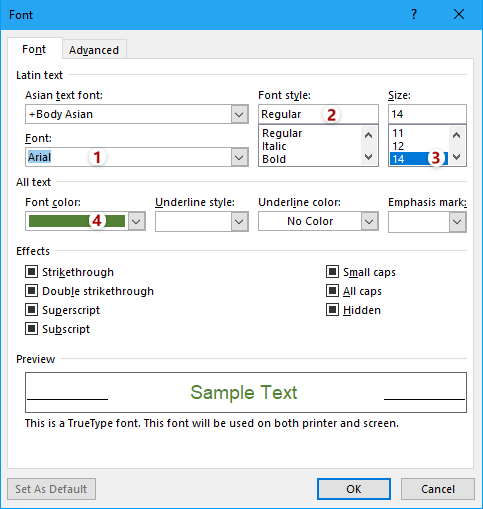
Leideanna: Más gá, is féidir leat cló téacs rialta a shocrú sna teachtaireachtaí freagartha nó seolta: cliceáil ar an Cló cnaipe sa Teachtaireachtaí a fhreagairt nó a chur ar aghaidh an chuid den dialóg Sínithe agus Stáiseanóireachta, agus ansin sonraigh cló an téacs rialta sa dialóg Cló popping amach.
7. Cliceáil OK cnaipí i ndiaidh a chéile chun an dialóg Sínithe agus Stáiseanóireachta agus an dialóg Roghanna Outlook a dhúnadh.
As seo amach, agus ríomhphost nua á chruthú in Outlook, cuirfidh an ríomhphost nua an téama ríomhphoist réamhshocraithe i bhfeidhm go huathoibríoch.
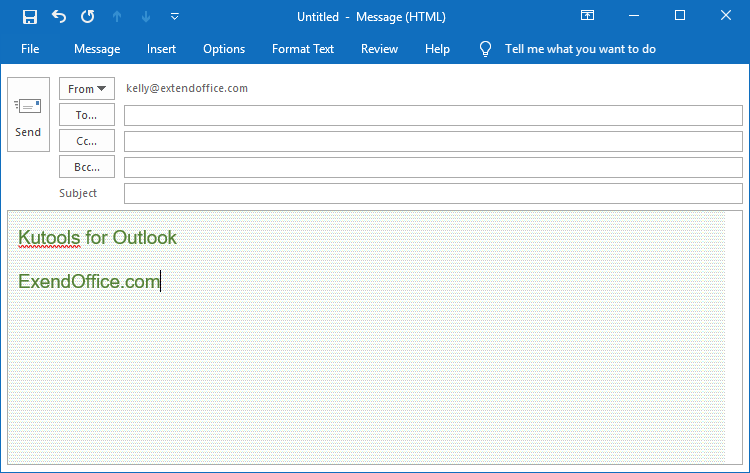
Cuir téama ríomhphoist nó stáiseanóireacht réamhshocraithe i bhfeidhm ar gach freagra nó ar aghaidh
Féadfaidh tú a thabhairt faoi deara nach féidir na téamaí ríomhphoist nó na stáiseanóireacht a chur i bhfeidhm ach ar ríomhphoist nua in Outlook. Mar sin féin, ní mór do roinnt úsáideoirí Outlook téamaí ríomhphoist a chur i bhfeidhm maidir le ríomhphoist a fhreagairt nó a chur ar aghaidh, stáiseanóireacht a athsholáthar nó a bhaint i bhfreagraí nó ar aghaidh. Féadfaidh tú an freagra a athrú nó roghanna a chur ar aghaidh chun é a chur i gcrích.
1. Cliceáil Comhad > Roghanna chun an dialóg Roghanna Outlook a chumasú.
2. Sa dialóg Outlook Options, déan mar a leanas:
(1) Cumasaigh mail sa bharra ar chlé;
(2) Sa Freagraí agus ar aghaidh roinn, seiceáil an Oscail freagraí agus ar aghaidh i bhfuinneog nua rogha;
(3) Roghnaigh Ná cuir an teachtaireacht bhunaidh san áireamh or Ceangail an teachtaireacht bhunaidh ó na Agus teachtaireacht á freagairt liosta anuas.

Leideanna: Más gá duit an téama ríomhphoist réamhshocraithe a chur i bhfeidhm maidir le ríomhphoist a chur ar aghaidh, roghnaigh le do thoil Ceangail an teachtaireacht bhunaidh ó na Agus teachtaireacht á cur ar aghaidh liosta anuas.
3. Cliceáil ar an OK cnaipe chun socruithe a shábháil.
4. Cumasaigh an téama ríomhphoist réamhshocraithe nó an stáiseanóireacht. (Cliceáil chun treoracha a fheiceáil…)
As seo amach, nuair a bheidh r-phost á fhreagairt nó á chur ar aghaidh in Outlook, cuirfidh sé an téama ríomhphoist réamhshocraithe i bhfeidhm go huathoibríoch ar an ríomhphost freagartha nó ar aghaidh go huathoibríoch.
Má tá stáiseanóireacht ríomhphoist sa r-phost bunaidh, cuirfear do cheann réamhshocraithe sna freagraí nó ar aghaidh go huathoibríoch in ionad an stáiseanóireachta ríomhphoist.
Cruthaigh téama ríomhphoist nó stáiseanóireacht nua
Uaireanta, b’fhéidir nach gcomhlíonfaidh na téamaí ríomhphoist réamhshocraithe nó na stáiseanóireacht ár riachtanais, agus caithfimid téama ríomhphoist saincheaptha nó stáiseanóireacht nua a chruthú. Is féidir linn déanamh mar a leanas:
1. Sa an mail amharc, cliceáil Baile > Ríomhphost Nua chun ríomhphost nua a chruthú in Outlook.
2. Cuir dath cúlra nó íomhá cúlra leis sa ríomhphost nua.
2.1 Cuir dath cúlra leis
I bhfuinneog nua na teachtaireachta ríomhphoist, cumasaigh an Roghanna tab, cliceáil Dath na Leathanach, agus ansin dath cúlra a thógáil de réir mar is gá duit.

2.2 Cuir íomhá cúlra leis
Más gá duit íomhá cúlra a chur leis an stáiseanóireacht saincheaptha nua, déan mar a leanas:
2.2.1 Sa fhuinneog nua teachtaireachta ríomhphoist, cliceáil Roghanna > Dath na Leathanach > Éifeachtaí Líonta.

2.2.2 Sa dialóg Líonadh Éifeachtaí, cumasaigh an Pictiúr cluaisín, agus cliceáil ar an Roghnaigh Pictiúr cnaipe.
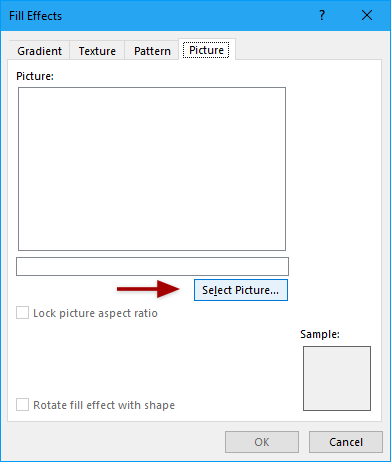
2.2.3 Sa dialóg Roghnaigh Pictiúr, oscail an fillteán ina bhfuil an íomhá cúlra, roghnaigh an íomhá cúlra, agus cliceáil ar an Ionsáigh cnaipe.

2.2.4 Anois agus é ag dul ar ais go dtí an dialóg Líon Éifeachtaí, cliceáil an OK cnaipe chun na socruithe a shábháil.
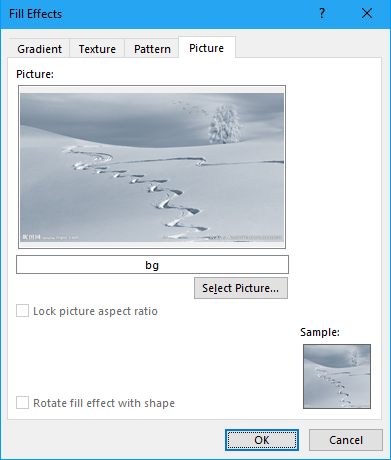
Anois cuirtear an dath cúlra nó an íomhá leis an stáiseanóireacht saincheaptha.
3. Socraigh cló an téacs rialta.
3.1 Cumasaigh an Téacs na formáide cluaisín i bhfuinneog na teachtaireachta nua, cliceáil ar dheis gnáth sa ghailearaí Stíl, agus roghnaigh Athraigh ón roghchlár cliceáil ar dheis.

3.2 Sa dialóg Modify Style, socraigh cló an téacs rialta de réir mar a theastaíonn uait, mar shampla cló, clómhéid, clómhéid, dath ailínithe, spásáil líne, srl.

Leideanna: Más gá, is féidir leat formáidiú eile a shaincheapadh trí chliceáil ar an déanta cnaipe ag an gcúinne ag bun na láimhe clé.
3.3 Tar éis duit socruithe a chríochnú, cliceáil an OK cnaipe chun iad a shábháil.
4. Socraigh stíleanna na gceannteideal.
Is féidir leat oibriú den chineál céanna a leanúint 3 Céim chun stíl Cheannteideal 1, Ceannteideal 2, srl a shocrú de réir mar is gá duit.
5. Sábháil an stáiseanóireacht saincheaptha.
5.1 I bhfuinneog na teachtaireachta nua, cliceáil Comhad > Sábháil Mar.
5.2 Anois agus an dialóg Save As á oscailt, greamaigh thíos an cosán sa bhosca seoltaí, agus brúigh Iontráil eochair.
% appdata% \ microsoft \ stáiseanóireacht

5.3 Téigh ar aghaidh chun an stáiseanóireacht nua a ainmniú, sonraigh an cineál comhaid mar HTML (* .htm; *. Html), agus cliceáil ar an Sábháil cnaipe.

Go dtí seo, cruthaíodh stáiseanóireacht ríomhphoist saincheaptha nua agus cuireadh leis an ngailearaí téama é.

Téamaí ríomhphoist nó stáiseanóireacht (comhaid HTML) a iompórtáil chuig Outlook
D’fhéadfaimis roinnt téamaí ríomhphoist nó stáiseanóireacht Outlook (comhaid HTML) a fháil ó acmhainní seachtracha, mar shampla iad a íoslódáil ó roinnt suíomhanna Gréasáin, a ceannaíodh ó stór Microsoft, a chóipeáil ó ríomhairí níos sine, a roinnt ag daoine eile, srl. Tar éis dúinn na comhaid stáiseanóireachta ríomhphoist seo a fháil, is féidir linn iompórtáil iad chuig gailearaí an stáiseanóireachta ríomhphoist in Outlook.
1. Oscail an fillteán ina bhfuil na comhaid stáiseanóireachta Outlook: oscail fillteán, greamaigh thíos an cosán sa bhosca seoltaí, agus brúigh Iontráil eochair.
% appdata% \ microsoft \ stáiseanóireacht

2. Oscail an fillteán ina bhfuil na comhaid stáiseanóireachta lasmuigh a iompórtálfaidh tú, roghnaigh an comhad stáiseanóireachta agus an fillteán gaolmhar, cliceáil ar dheis, agus roghnaigh Cóipeáil ón roghchlár comhthéacs.

3. Téigh go dtí an fillteán ina bhfuil na comhaid stáiseanóireachta Outlook, brúigh Ctrl + V eochracha chun an stáiseanóireacht lasmuigh a ghreamú isteach ann.
Leideanna: Má tá pictiúir sa stáiseanóireacht allmhairithe, ní thaispeánfar na pictiúir nuair a dhéantar réamhamharc ar an stáiseanóireacht sa dialóg Téama nó Stáiseanóireachta. Taispeánfaidh na pictiúir seo go rialta, áfach, nuair a chruthaíonn tú ríomhphoist nua leis an stáiseanóireacht seo.
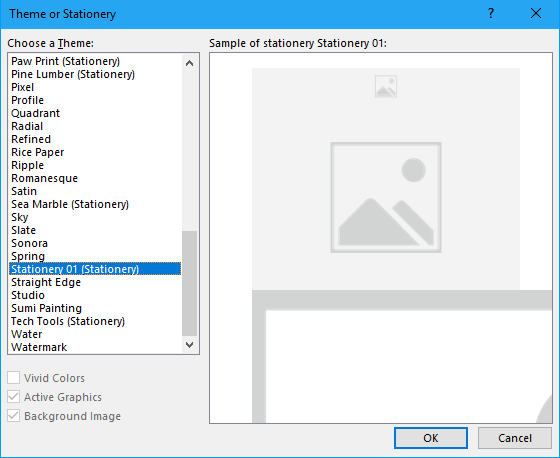
Múch an téama ríomhphoist réamhshocraithe nó an stáiseanóireacht
Más mian leat an téama ríomhphoist réamhshocraithe nó an stáiseanóireacht a chosc ó chur i bhfeidhm ar ríomhphoist nua, freagraí, nó ar aghaidh go huathoibríoch, is féidir leat an téama ríomhphoist réamhshocraithe nó an stáiseanóireacht a mhúchadh go héasca.
1. Cliceáil Comhad > Roghanna chun an dialóg Roghanna Outlook a chumasú.
2. Sa dialóg Outlook Options, cumasaigh mail sa bharra ar chlé, agus ansin cliceáil ar an Stáiseanóireacht agus Clónna cnaipe sa rannán Teachtaireachtaí Cum.

3. Sa dialóg Sínithe agus Stáiseanóireachta, ar an Stáiseanóireacht pearsanta tab, cliceáil ar an téama cnaipe.

4. Sa dialóg Téama nó Stáiseanóireachta, cliceáil chun roghnú (Gan Téama) sa Roghnaigh Téama bosca liosta, agus cliceáil ar an OK cnaipe.

5. Cliceáil OK cnaipí i ndiaidh a chéile chun an dialóg Sínithe agus Stáiseanóireachta agus an dialóg Roghanna Outlook a dhúnadh.
As seo amach, ní chuirfear an téama ríomhphoist nó an stáiseanóireacht i bhfeidhm go huathoibríoch maidir le ríomhphoist nua nó ríomhphoist a fhreagairt / a sheoladh ar aghaidh.
nótaí
- Ní oibríonn na téamaí ríomhphoist nó na stáiseanóireacht ach le ríomhphoist HTML nua in Outlook.
- Má cruthaíodh r-phost nua, ní féidir linn a théama nó a stáiseanóireacht a athrú níos mó.
- Má tá sé ar intinn agat freagra a thabhairt nó téacs téacs bunaidh a chur ar aghaidh, gheobhaidh sé téama an bhunphoist le hoidhreacht agus é á fhreagairt nó á chur ar aghaidh.
Tuilleadh alt ...
Uirlisí Táirgiúlachta Oifige is Fearr
Kutools le haghaidh Outlook - Níos mó ná 100 Gnéithe cumhachtacha chun do Outlook a shárú
🤖 Cúntóir Ríomhphoist AI: Ríomhphoist pro toirt le draíocht AI - aon-cliceáil chun freagraí genius, ton foirfe, máistreacht ilteangach. Trasfhoirmigh ríomhphost gan stró! ...
📧 Uathoibriú Ríomhphoist: As Oifig (Ar fáil do POP agus IMAP) / Sceideal Seol Ríomhphoist / Auto CC/BCC de réir Rialacha Agus Ríomhphost á Sheoladh / Auto Ar Aghaidh (Ardrialacha) / Beannacht Auto Cuir leis / Scoilt Ríomhphoist Ilfhaighteoirí go huathoibríoch i dTeachtaireachtaí Aonair ...
📨 Bainistíocht Ríomhphost: Ríomhphoist a Athghairm go héasca / Bloc Ríomhphoist Scam ag Ábhair agus Daoine Eile / Scrios Ríomhphoist Dúblacha / Cuardach Casta / Comhdhlúthaigh Fillteáin ...
📁 Ceangaltáin Pro: Sábháil Baisc / Baisc Dícheangail / Comhbhrú Baisc / Auto Sábháil / Auto Dícheangail / Comhbhrúite Auto ...
🌟 Draíocht Chomhéadain: 😊Níos mó Emojis Pretty and Cool / Treisiú Do Tháirgiúlacht Outlook le Radhairc Tabbed / Íoslaghdaigh Outlook In ionad Deiridh ...
???? Wonders aon-cliceáil: Freagair Gach Duine le Ceangaltáin Isteach / Ríomhphoist Frith-Iascaireachta / 🕘 Taispeáin Crios Ama an tSeoltóra ...
👩🏼🤝👩🏻 Teagmhálaithe & Féilire: Baisc Cuir Teagmhálacha Ó Ríomhphoist Roghnaithe / Roinn Grúpa Teagmhála ar Ghrúpaí Aonair / Bain Meabhrúcháin Breithlá ...
Thar Gnéithe 100 Fan le do Thaiscéalaíocht! Cliceáil Anseo le Tuilleadh Amach.

